5 maneras fáciles de proteger contra las amenazas externas de Windows
Ventanas / / December 19, 2019
1. Utilice la opción "Windows Defender»
Si no está acostumbrado a trabajar con un software antivirus de terceros, se debe utilizar al menos una herramienta integrada para la seguridad. Se llama "Windows Defender» o Windows Defender. Él no sobrecargar los recursos de una PC, pero puede salvar de muchas amenazas potenciales.
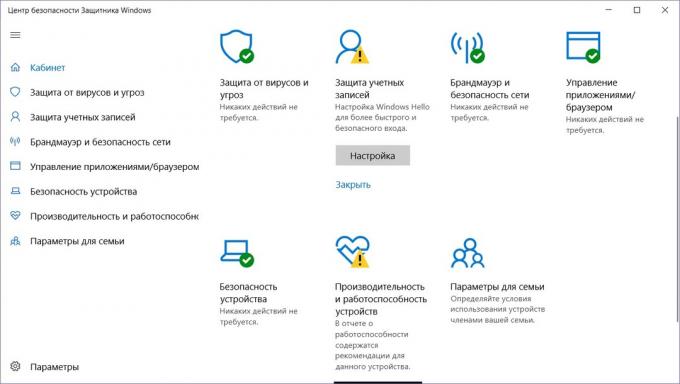
"Defender" en los monitores en tiempo real cambios sospechosos en los segmentos del sistema, notificando al usuario del peligro. Será particularmente útil cuando la descarga de aplicaciones y archivos de fuentes dudosas.
Activarlo puede ser a través de la sección de configuración "Actualización y seguridad." En ella tiene que ir a la "seguridad de Windows» y haga clic en "Abrir Centro de seguridad de Windows Defender».
2. Compruebe las extensiones del navegador activas
navegador en el PC - la principal herramienta para la búsqueda de información en la web. Protección de sus reforzar constantemente las actualizaciones automáticas. Sin embargo, no es menos importante, y el aparato encima de la extensión: se puede así convertirse en una laguna en el sistema.
Incluso si no se utilicen, esto no significa que no tienen derechos para realizar la conexión a las aplicaciones instaladas, cambiar la configuración de privacidad, y otra actividad potencialmente peligrosa. Para reducir los posibles riesgos, entrar en el hábito de revisar periódicamente la expansión activa mediante la desactivación o eliminación innecesaria.
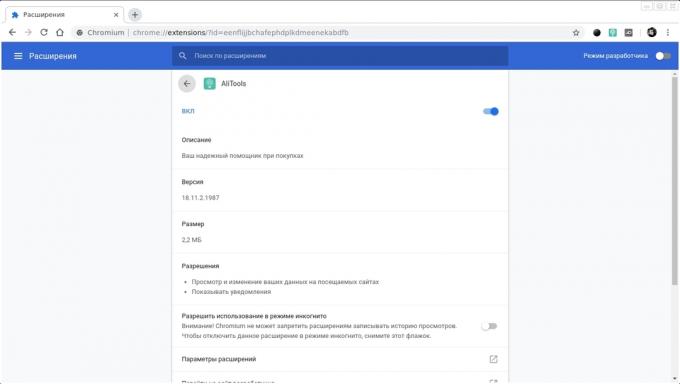
En Chrome, abra la lista de extensiones disponibles con los elementos de configuración "herramientas adicionales", donde hay que seleccionar "Opciones avanzadas". la Firefox y Microsoft Edge opción similar directamente en los principales ajustes del menú.
3. Tenga cuidado con las descargas
Utilizar el navegador para descargar las aplicaciones al PC, tener mucho cuidado en la selección de las fuentes y el propio software. Trate de usar un programas más o menos conocidos y descargarlas únicamente en los sitios oficiales o desde la tienda de Microsoft.
También es importante ser muy cuidadoso cuando se activa el asistente de instalación. No se apresure a constantemente pulse "Siguiente", haciendo caso omiso de la información y las descripciones de fondo. A menudo, en esta etapa está, sin saberlo, se compromete a instalar software adicional que no es necesario.
A lo sumo, será algún servicio inútil, en el peor - software espía, que después de la instalación ni siquiera se recuerda a sí mismo.
4. aplicaciones de verificación de autorización
El sistema operativo Windows ahora le permite administrar los permisos para cada aplicación instalada. Abrir esta sección de la configuración, usted será capaz de ayudarle a determinar si un programa en particular a los datos de cobro sobre su ubicación o, por ejemplo, la auto-activar la cámara web y el micrófono.
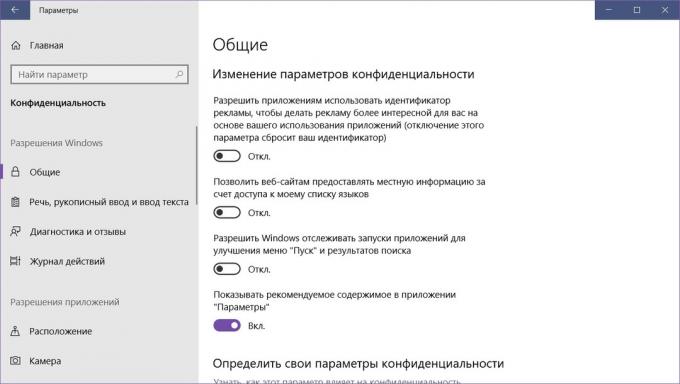
Comprobar estos valores en la sección de configuración de "Privacidad", mostrando ambas autorizaciones generales y específicos para cada programa individual.
5. Configurar una contraseña personalizada
Establecer una contraseña para iniciar sesión en es necesario, incluso si nadie más que usted no utiliza este equipo. No se excluye el riesgo de que alguien intentará acceder al dispositivo sin su conocimiento. Esto es especialmente cierto si usted trabaja en una oficina ocupada o el uso de un ordenador portátil en un lugar público.
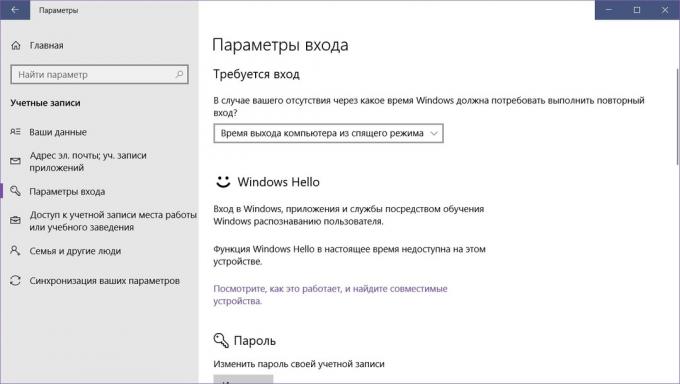
Algunos de sus colegas y amigos no sólo puede espiar a sus datos personales, sino también para descargarlos o descargar software peligroso en su equipo. Para excluir todo esto a la vez, activar la introducción de una contraseña y el bloqueo automático del sistema cuando está inactivo.
preguntar contraseña Se puede configurar en las "cuentas" donde tiene que seleccionar la opción "Iniciar sesión Parámetros". Instalación de una rápida transición al modo de espera está disponible en el "Power". Ir a que es posible a través de la "Panel de control", seleccione "Hardware y sonido".
véase también🧐
- 10 mejor antivirus gratuito
- 12 cosas que hay que hacer después de instalar Windows 10
- ¿Cómo poner una contraseña en Windows, quitar y restablecer, si se olvida



